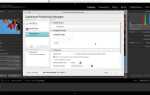Содержание
- 1 1. Выберите и замаскируйте улучшения
- 2 2. Маскировка и цветовой диапазон
- 3 3. Доступ к фотографиям Lightroom в Photoshop
- 4 4. Новая панель свойств
- 5 5. Щеточная панель
- 6 6. Скопируйте и вставьте ярлык
- 7 7. Переменные шрифты
- 8 8. Пошаговые руководства
- 9 9. Кривизна Pen Tool
- 10 Photoshop CC 2018: для фотографов и дизайнеров
Было много шума по поводу Photoshop CC 2018, последней версии почтенной дизайнерской компании Adobe, и не без причины. Adobe включила в CC 2018 тонну новых функций Photoshop, которые так взволновали фотографов и дизайнеров.
1. Выберите и замаскируйте улучшения
Функции Adobe Select и Mask можно использовать для изменения фона изображения. Photoshop CC 2018 улучшил эту функцию (хотя вам все равно придется тратить время на очистку конечного продукта).
Откройте изображение, которое вы хотите отредактировать и перейдите к Выбрать> Выбрать и Маска. Использовать Инструмент быстрого выбора (Сочетание клавиш W), чтобы выбрать часть изображения, которую вы хотите сохранить, и Инструмент «Уточнить край» (Сочетание клавиш р) очистить края изображения.
Чтобы увидеть процесс в действии и сравнить его с предыдущей версией функции, посмотрите видео ниже:
2. Маскировка и цветовой диапазон
Хипстеры радуются! Фотографы, снимающие в режиме Raw, теперь могут воспользоваться новой функцией маскировки цветов и диапазонов яркости Adobe Camera Raw.
С помощью функции яркости вы можете выборочно затемнять или осветлять части вашего изображения. С помощью функции цвета вы можете выборочно регулировать насыщенность определенного цвета на фотографии. Неразрушающая функция также доступна в Lightroom.
Просто стало намного проще выборочно обесцвечивать цвета в Photoshop CC 2018 для того, чтобы выглядеть хипстерским. Чтобы получить доступ к этой функции, вам нужно открыть фотографию в формате RAW. Если вы еще ничего не сделали, вы можете найти бесплатные RAW фотографии на Wesaturate.
Чтобы увидеть функцию в действии (и увидеть тонкое использование избирательной десатурации), посмотрите видео ниже:
3. Доступ к фотографиям Lightroom в Photoshop
Adobe наконец-то упростила доступ к вашим фотографиям Lightroom из Photoshop без необходимости фактически прекратить твиттер достаточно долго, чтобы выдержать скуку открытия Lightroom — но здесь есть одна загвоздка.
Adobe больше не будет поддерживать автономную версию Lightroom, а вместо этого включила две версии программы в подписку Creative Cloud
, Если вы находитесь в числе тех, кто обоснованно расстроен этим шагом, обязательно ознакомьтесь со списком лучших альтернатив Lightroom без подписки
,
Так что же мы получаем вместо этого? Lightroom, как вы знаете, теперь называется Lightroom Classic CC и доступен для всех подписчиков Creative Cloud. Эта версия не интегрирована в Photoshop.
Второй и более новый вариант, Adobe Lightroom CC
является облачной версией программы и будет интегрирована с Photoshop. Lightroom CC также позволяет загружать фотографии непосредственно в облачную учетную запись, посетив сайт lightroom.adobe.com или используя мобильное приложение.
Lightroom CC доступен для пользователей Creative Cloud и тех, кто участвует в базовом плане фотосъемки. Если вы используете командную подписку Creative Cloud, вам придется доплатить за само приложение. Lightroom CC вместе с 1 ТБ хранилища будет стоить вам $ 9,99 каждый месяц. Каждый дополнительный терабайт хранилища стоит еще 10 долларов.
Чтобы получить представление о том, как работает облачная версия Lightroom и понять разницу между двумя версиями Lightroom, посмотрите видео ниже:
Итак, вернемся к фактической интеграции Photoshop. Когда вы впервые откроете Photoshop, вы увидите три варианта открытия существующих файлов: последние, файлы CC и фотографии LR. Нажмите LR Photos, чтобы получить доступ к файлам Lightroom.
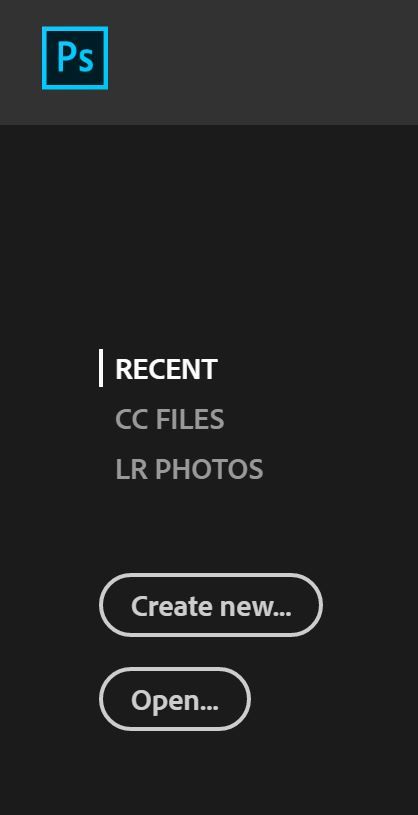
Чтобы получить доступ к фотографиям Lightroom после того, как вы щелкнули по экрану «Пуск», используйте функцию поиска Photoshop CC 2018. Идти к Изменить> Поиск (или же Ctrl + F) для поиска изображений Lightroom из Photoshop.
Функция поиска отображает фотографии на основе их визуального содержимого, даже если вы не отметили их. (По неизвестным причинам на момент написания этой статьи пользователи Windows, использующие 64-разрядную версию ОС, не имеют доступа к функции поиска.)
4. Новая панель свойств
Несколько панелей были упрощены в Photoshop CC 2018. И хотя эти изменения довольно утилитарны, они могут сэкономить вам массу времени, когда дело доходит до повторяющихся задач.
Новая панель свойств экономит ваше время, предоставляя вам целый ряд функций. Теперь вы можете настроить параметры текста и символов, такие как ведение, отслеживание, цвет, шрифт и размер.
Хотя это может показаться довольно незначительным обновлением, оно экономит пространство экрана для пользователей Photoshop, использующих меньший экран, благодаря меньшему количеству открытых панелей. Он также оптимизирует рабочий процесс, постоянно сохраняя некоторые ключевые настройки на одном и том же месте на экране.
5. Щеточная панель
Этот шаг более запутанный, чем Klingon Scrabble, панель «Кисти» была переименована в панель «Настройки кисти», а панель «Наборы кистей» теперь называется «Кисти».
На новой панели «Кисти» вы можете увидеть все установленные кисти (включая те, которые вы сделали сами)
). Photoshop CC 2018 также дает вам доступ к новым кистям, созданным Кайлом Вебстером. Новые кисти включают сухие носители, влажные носители и кисти со специальными эффектами. У Adobe также есть куча других бесплатных кистей.
В панели «Кисть» есть много небольших, но удобных изменений, которые экономят время. Например, когда у вас выбран инструмент «Кисть», вместо того, чтобы открывать панель «Кисть» или переходить к палитре «Кисть» в меню в верхней части экрана, щелчок правой кнопкой мыши по изображению откроет панель «Кисть», которая позволяет вам выбрать другую кисть или отрегулировать размер и твердость вашей кисти.
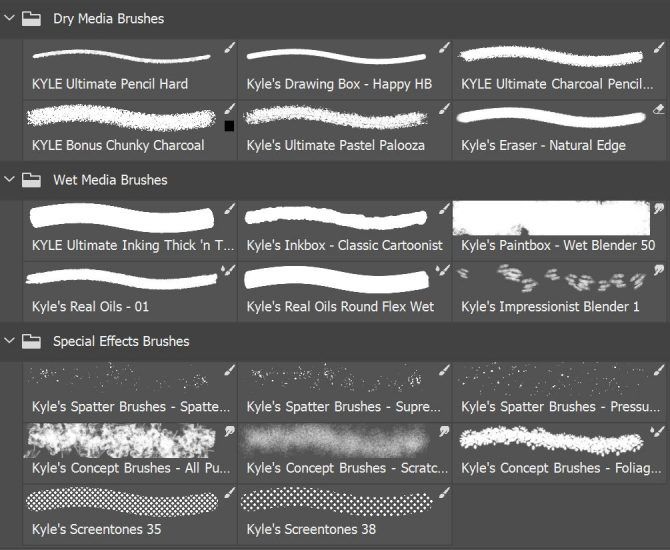
Если на вашем компьютере уже установлена огромная библиотека кистей, Adobe наконец-то упростила перетаскивание этих кистей в отдельные группы. Группы также могут быть вложенными.
Вы можете масштабировать кисти вверх и вниз для просмотра большего или меньшего количества кистей на панели, а также вы можете отрегулировать настройку вида для просмотра хода кисти, кончика и названия всего на панели. (Вы можете выборочно включать и выключать каждое из этих представлений.)
6. Скопируйте и вставьте ярлык
Трудно поверить, что ты не мог сделать это раньше. В последней версии Photoshop вы можете, наконец, копировать и вставлять слои между документами, используя стандартные сочетания клавиш (Ctrl / Cmd + C а также Ctrl / Cmd + V).
Вместо перетаскивания слоев (что особенно болезненно, если вы используете медленный компьютер) или переключения вкладок в представление с вкладками, вы можете просто использовать сочетание клавиш. Если вы хотите вставить слой в то же место, что и в первом документе, просто используйте сочетание клавиш Ctrl / Cmd + Shift + V.
7. Переменные шрифты
Переменные шрифты предлагают дизайнерам возможность найти идеальный шрифт для своего дизайна. С помощью любых совместимых шрифтов вы можете отрегулировать вес, ширину и наклон букв в соответствии с желаемыми настройками.
Вот где эта новая панель свойств пригодится. Выделите текст и откройте панель «Свойства» (Окно> Свойства). Затем с помощью ползунков настройте каждый из этих параметров.
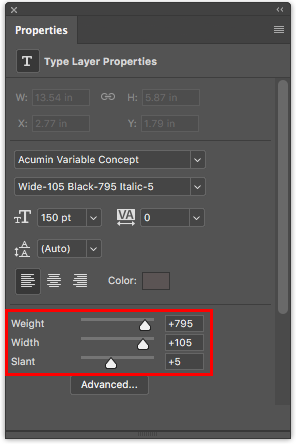
Есть несколько переменных шрифтов, которые поставляются с Photoshop CC 2018, но, поскольку эта функция становится все более распространенной, мы предполагаем, что вы сможете загружать свои собственные переменные шрифты из ваших любимых литейных заводов.
Вы можете увидеть, как эта функция работает в видео ниже:
8. Пошаговые руководства
Photoshop CC 2018 представил новую панель под названием Learn Panel. Чтобы открыть его, перейдите к Windows> Учиться. Эта новая панель отлично подходит для новичков, которые только начинают работать с Adobe Photoshop. На первый взгляд, программное обеспечение может быть довольно сложным, и эта новая функция дает пользователям возможность узнать, как использовать программу, даже не покидая Photoshop.
Несмотря на то, что на сайтах, таких как Lynda, и на самом сайте Adobe существует множество отличных учебных пособий, это еще один способ, с помощью которого Photoshop стал намного более интуитивным с выпуском 2018 года.
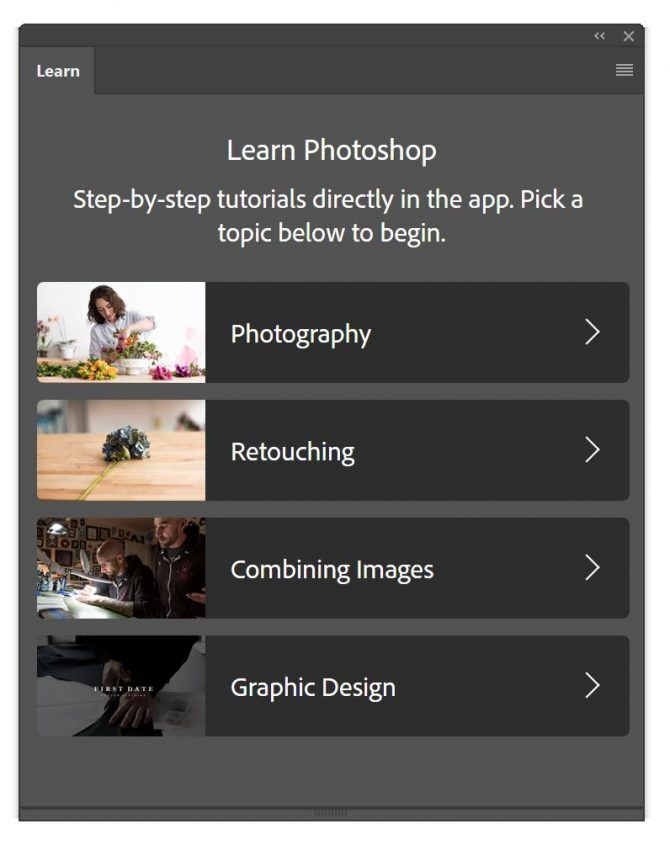
Уроки с гидом делятся на четыре категории: фотография, ретуширование, комбинирование изображений и графический дизайн. В каждой категории есть только несколько уроков, и учебники, доступные в настоящее время, являются чрезвычайно простыми. Но, учитывая, что эта функция была только что запущена, мы ожидаем, что Adobe добавит гораздо больше.
Когда вы выбираете учебник, приложение проведет вас через использование новейших функций Photoshop. Он также предоставляет практические файлы. Все, что вам нужно сделать, это нажать кнопку, чтобы начать, и Photoshop сделает все остальное.
В дополнение к панели обучения, Photoshop также добавил Богатые подсказки. Это может быть немного раздражающим для опытного пользователя Adobe, но если вы новичок в Photoshop, они могут пригодиться.
Когда вы наводите курсор мыши на инструмент на панели инструментов, Photoshop отобразит всплывающее окно с руководством по его использованию. К счастью, для тех из вас, кому этот учебник не нужен, всплывающее окно будет отображаться дважды, а затем исчезнет в эфире.
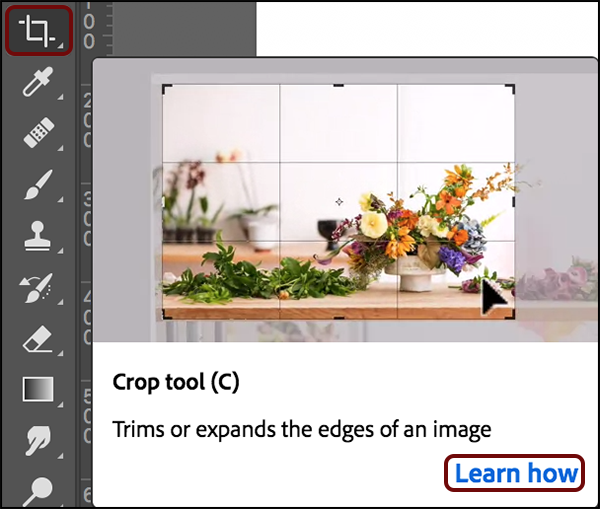
9. Кривизна Pen Tool
Новый инструмент Curvature Pen Tool в Photoshop CC 2018, крайне необходимый для тех, кто борется с инструментом «Перо», значительно упрощает рисование и отслеживание изогнутых фигур. Инструмент невероятно интуитивно понятен, когда речь идет о создании изогнутых контуров.
Инструмент Curvature Pen доступен в обычном меню инструмента Pen. Вы можете создать кривую, просто щелкнув, а не щелкая и перетаскивая, как вы делаете с помощью инструмента «Перо». Вы можете увидеть, как просто создать путь на фотографии в видео ниже:
В дополнение к простому созданию контуров на фотографиях иллюстраторы также могут использовать эту функцию на своих чертежах. Использование пути в Photoshop упрощает создание масштабируемых изображений, которые не будут терять качество при увеличении их.
Photoshop CC 2018: для фотографов и дизайнеров
Есть много других новых функций, которые могут пригодиться, в том числе редактирование панорамных изображений на 360 градусов, сглаживание кисти, расширенные функции совместного использования, поддержка пользователей набора Microsoft Surface и интеллектуальное масштабирование.
Это одно из самых больших обновлений, которое Adobe выпустила за последнее время, и есть множество возможностей для фоторедакторов, графических дизайнеров и новичков в Photoshop. Это упрощенный и более эффективный опыт Adobe.
Если вы не решались перейти на последнюю версию Photoshop, сделайте это. Множество новых функций делают его абсолютно стоящим. И если у вас еще нет Photoshop, обязательно скачайте копию прямо сейчас!
Что вы думаете о Adobe Photoshop CC 2018? Какая ваша любимая особенность? Какие функции находятся в верхней части вашего списка желаний Photoshop, который Adobe еще не выполнила? Дайте нам знать об этом в комментариях.